?PPT中怎樣進(jìn)行圖形的組合
時(shí)間:2022-12-30 11:54:30作者:極光下載站人氣:127
在powerpoint演示文稿中我們不僅可以編輯文字,我們還可以插入其他元素進(jìn)行編輯和操作。比如我們可以在PPT頁面中插入圖片,形狀等元素。插入之后系統(tǒng)會自動出現(xiàn)相應(yīng)的編輯工具供我們進(jìn)行編輯操作。比如我們可以在PPT頁面中插入圖形后,在自動出現(xiàn)的“繪圖工具”中對圖形進(jìn)行調(diào)整。如果我們插入了多個(gè)圖形,我們還可以將多個(gè)圖形進(jìn)行組合,方便后續(xù)的編輯操作。那小伙伴們知道PowerPoint演示文稿中組合圖形的操作方法嗎,其實(shí)操作起來是非常簡單的。我們只需要插入圖形后同時(shí)選中圖形,接著在“組合”按鈕或者“合并形狀”按鈕下進(jìn)行操作就可以了。接下來,小編就來和小伙伴們分享具體的操作步驟了,有需要或者是感興趣的小伙伴們快來和小編一起往下看看吧!
操作步驟
第一步:點(diǎn)擊打開需要進(jìn)行圖形組合操作的PPT,點(diǎn)擊定位到需要進(jìn)行操作的PPT頁面;
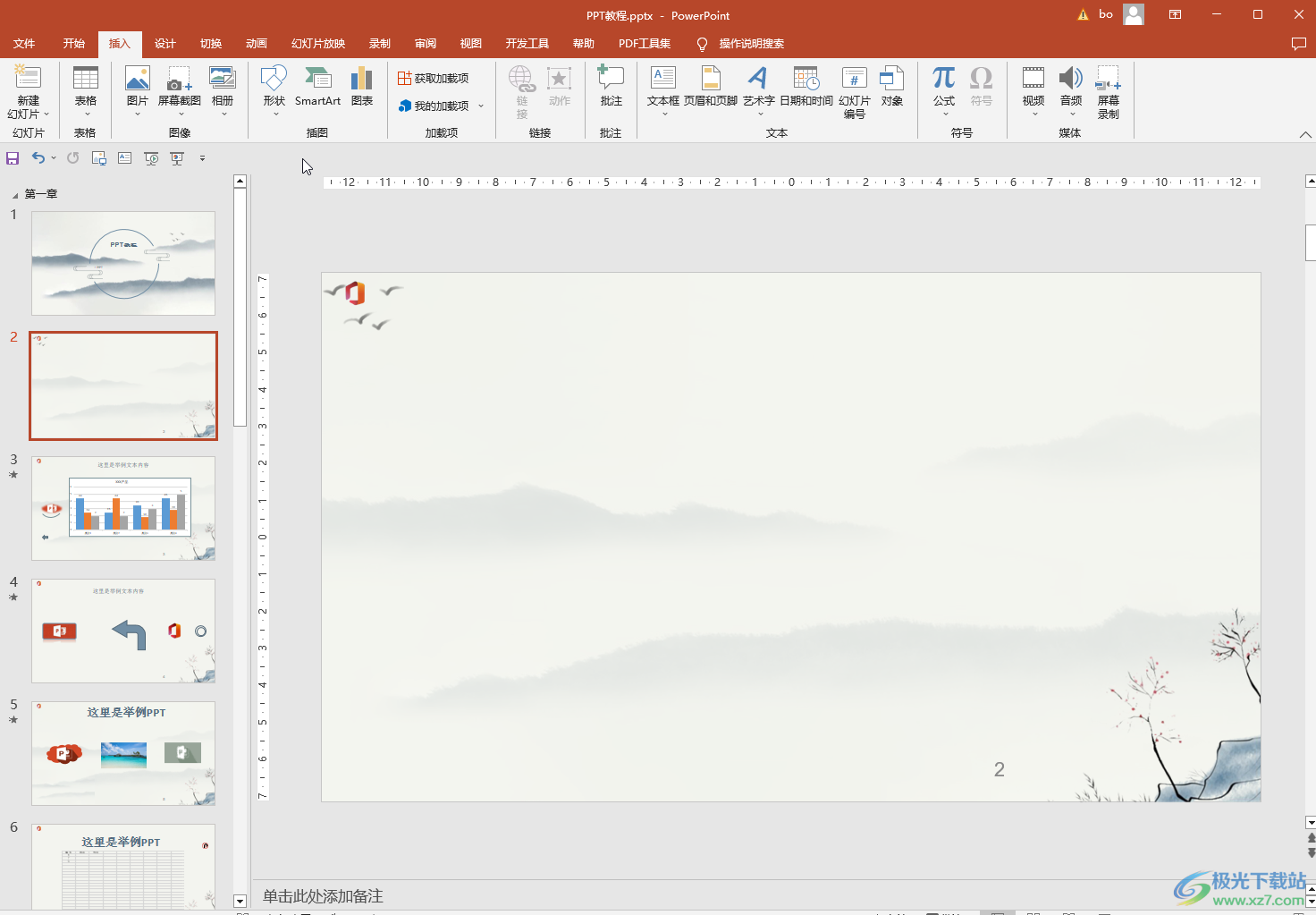
第二步:點(diǎn)擊點(diǎn)擊“插入”選項(xiàng)卡中的“形狀”按鈕,可以在子選項(xiàng)中點(diǎn)擊選擇想要的形狀;

第三步:接著使用鼠標(biāo)左鍵在畫面中進(jìn)行繪制;
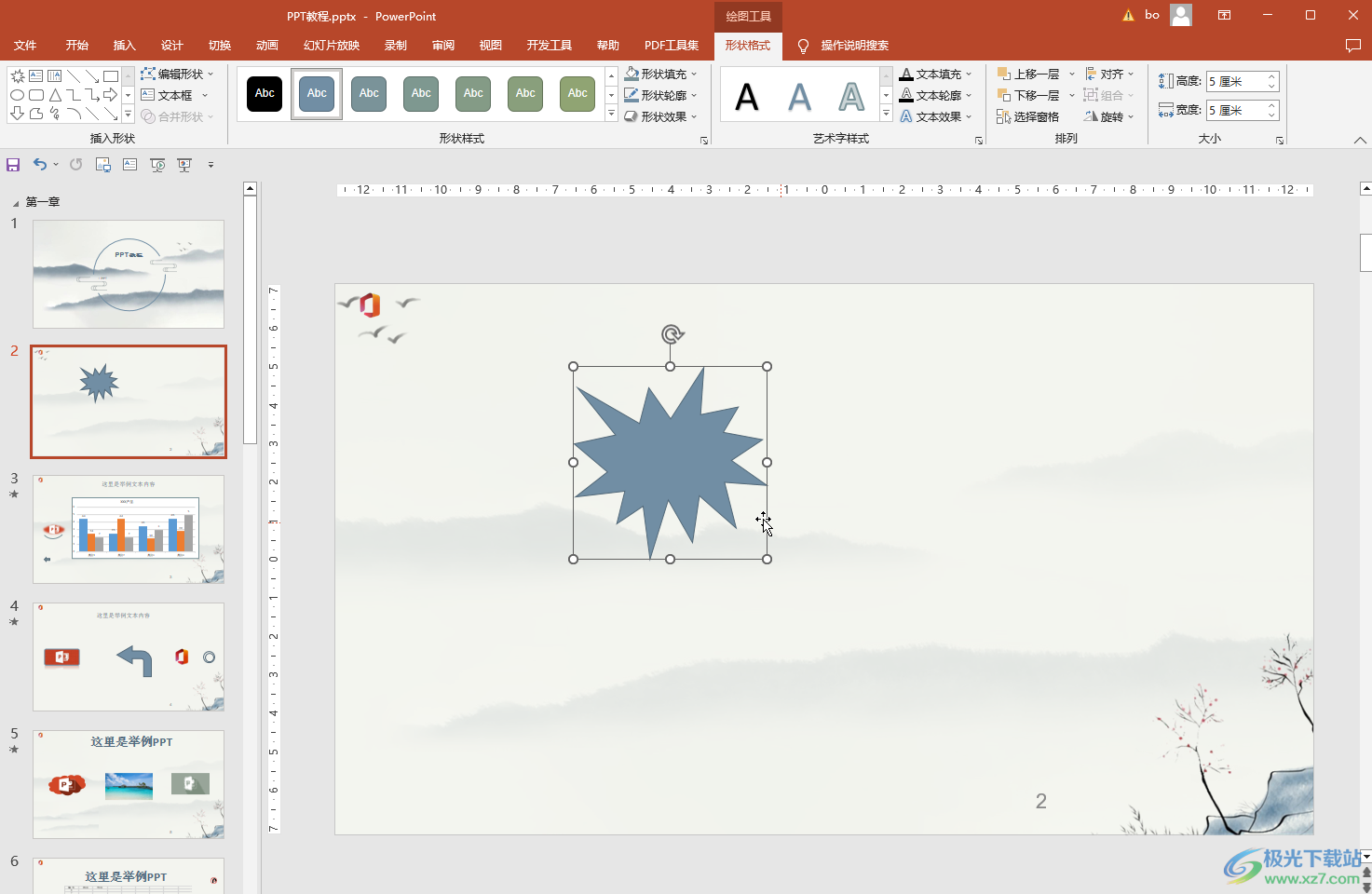
第四步:使用同樣的方法可以點(diǎn)擊選擇第二個(gè)圖形;
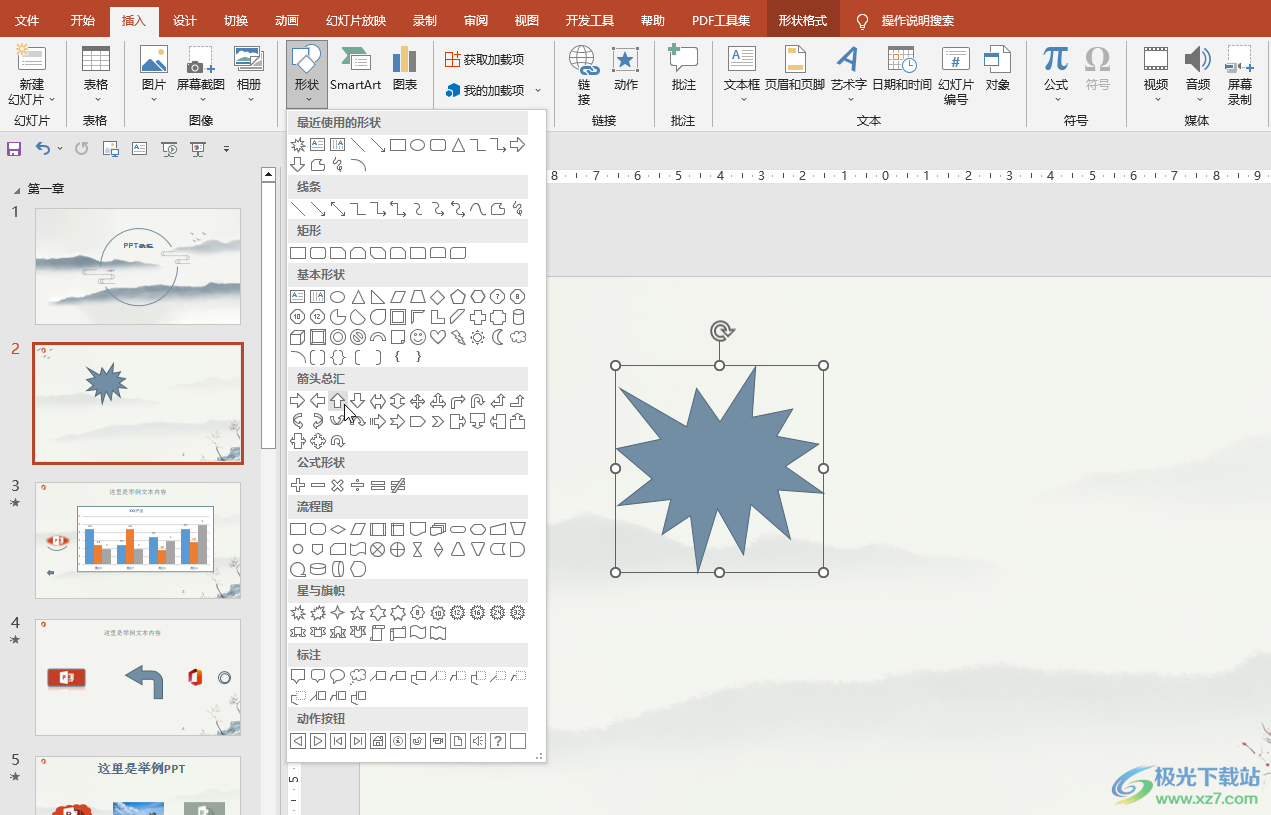
第五步:使用同樣的方法繪制得到第二個(gè)圖形后,將兩個(gè)圖形進(jìn)行適當(dāng)?shù)奈恢谜{(diào)整,使兩個(gè)圖形有解除面;
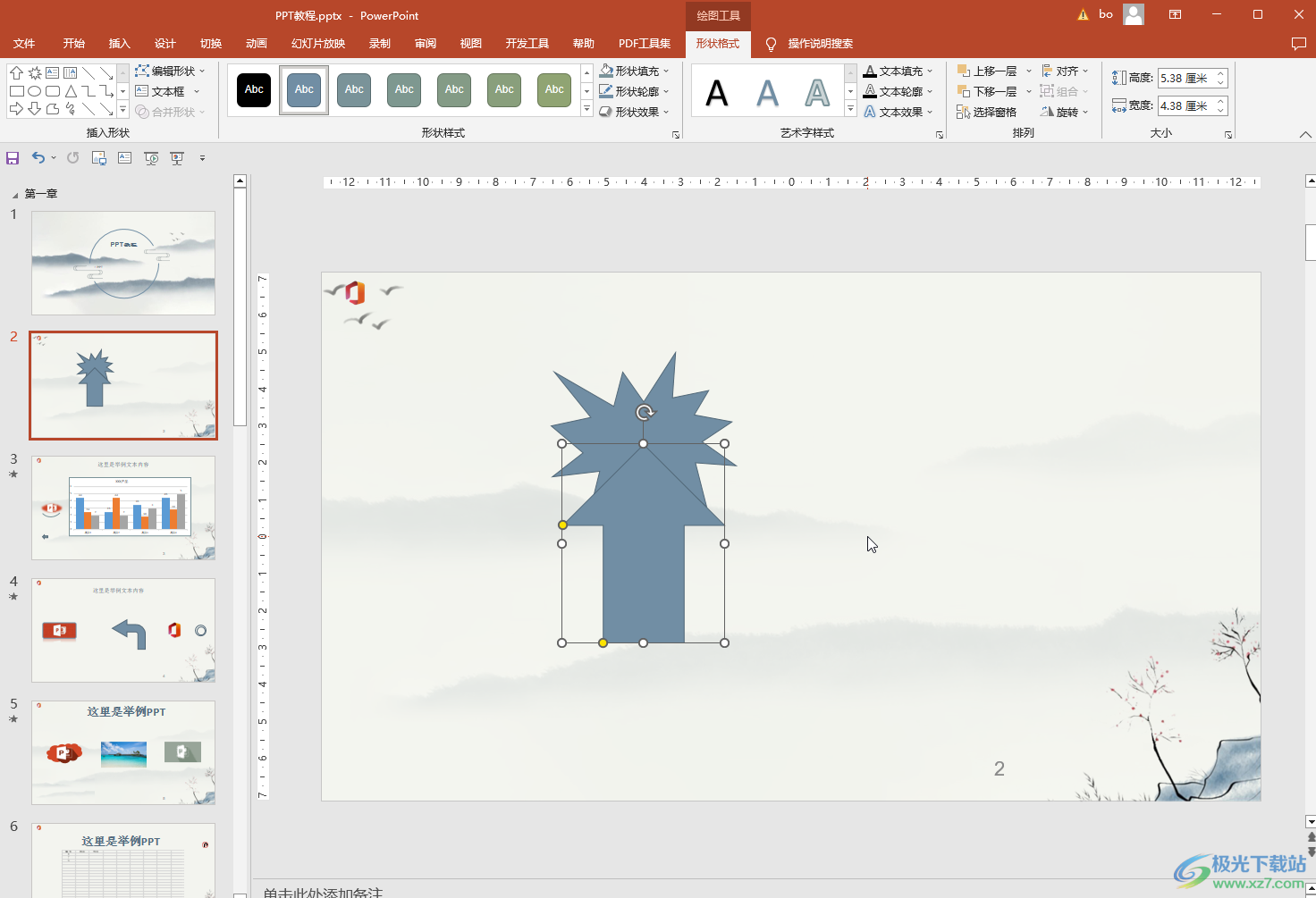
第六步:使用鼠標(biāo)左鍵在界面中繪制區(qū)域的方式選中兩個(gè)圖形,或者按住Ctrl鍵的同時(shí)依次點(diǎn)擊兩個(gè)圖形進(jìn)行選中,然后在“繪圖工具”下點(diǎn)擊“形狀格式”,接著點(diǎn)擊“組合”按鈕下的“組合”選項(xiàng);
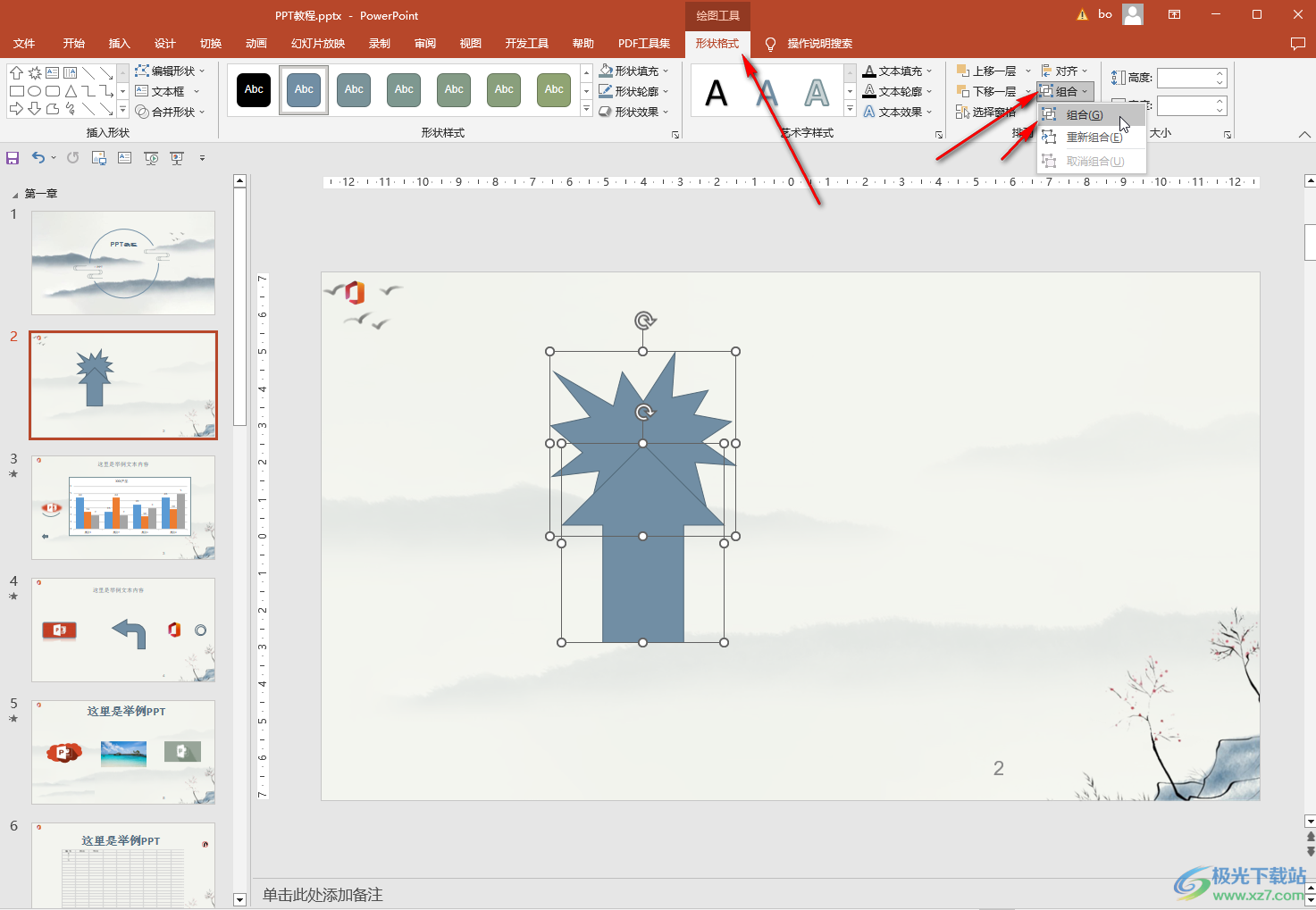
第七步:就可以將兩個(gè)圖形組合為一個(gè)圖形了,后續(xù)可以進(jìn)行位置、大小等的調(diào)整;
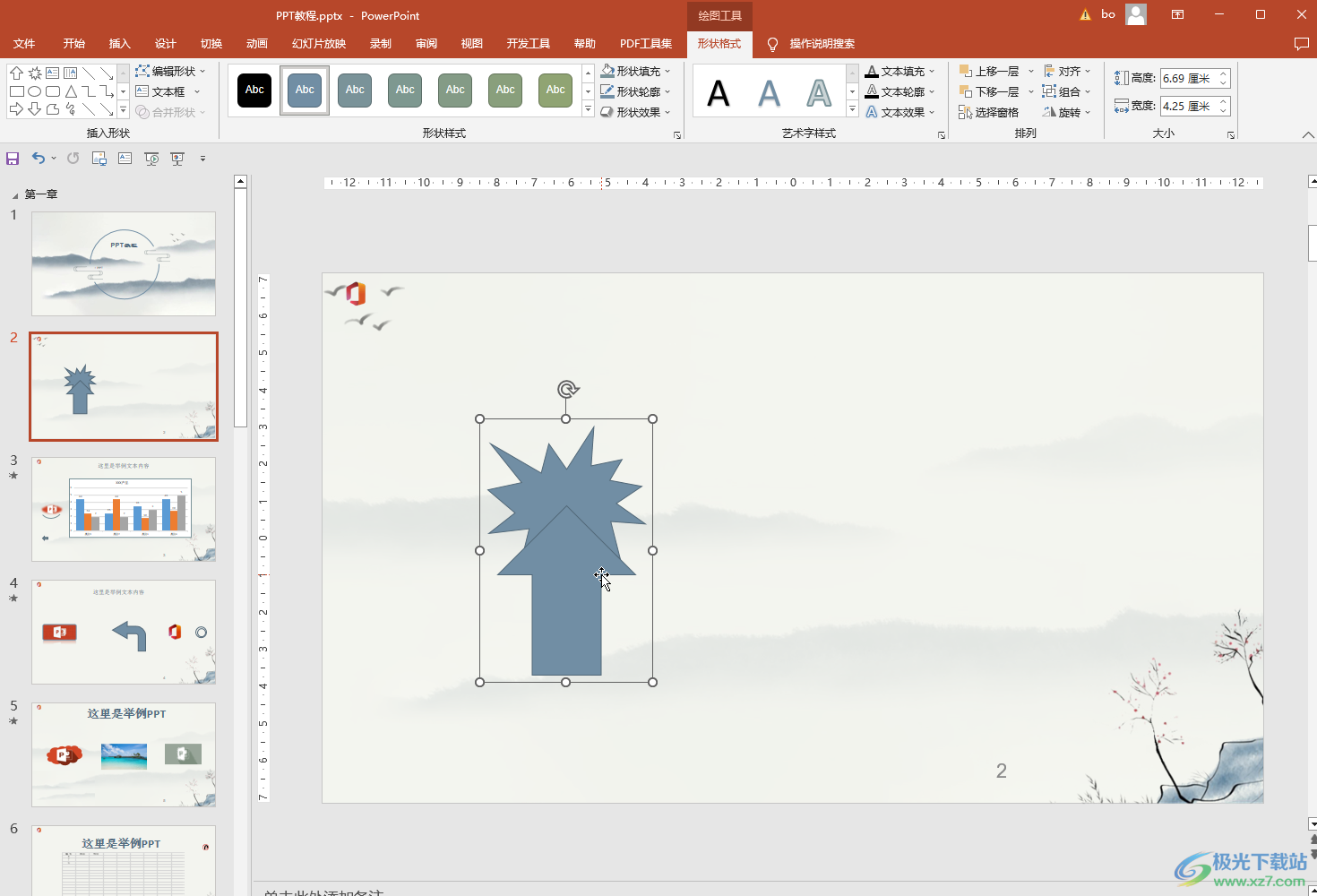
第八步:如果有需要我們也可以在“形狀格式”下點(diǎn)擊“合并形狀”后,點(diǎn)擊“組合”,就可以得到如圖所示的組合效果;
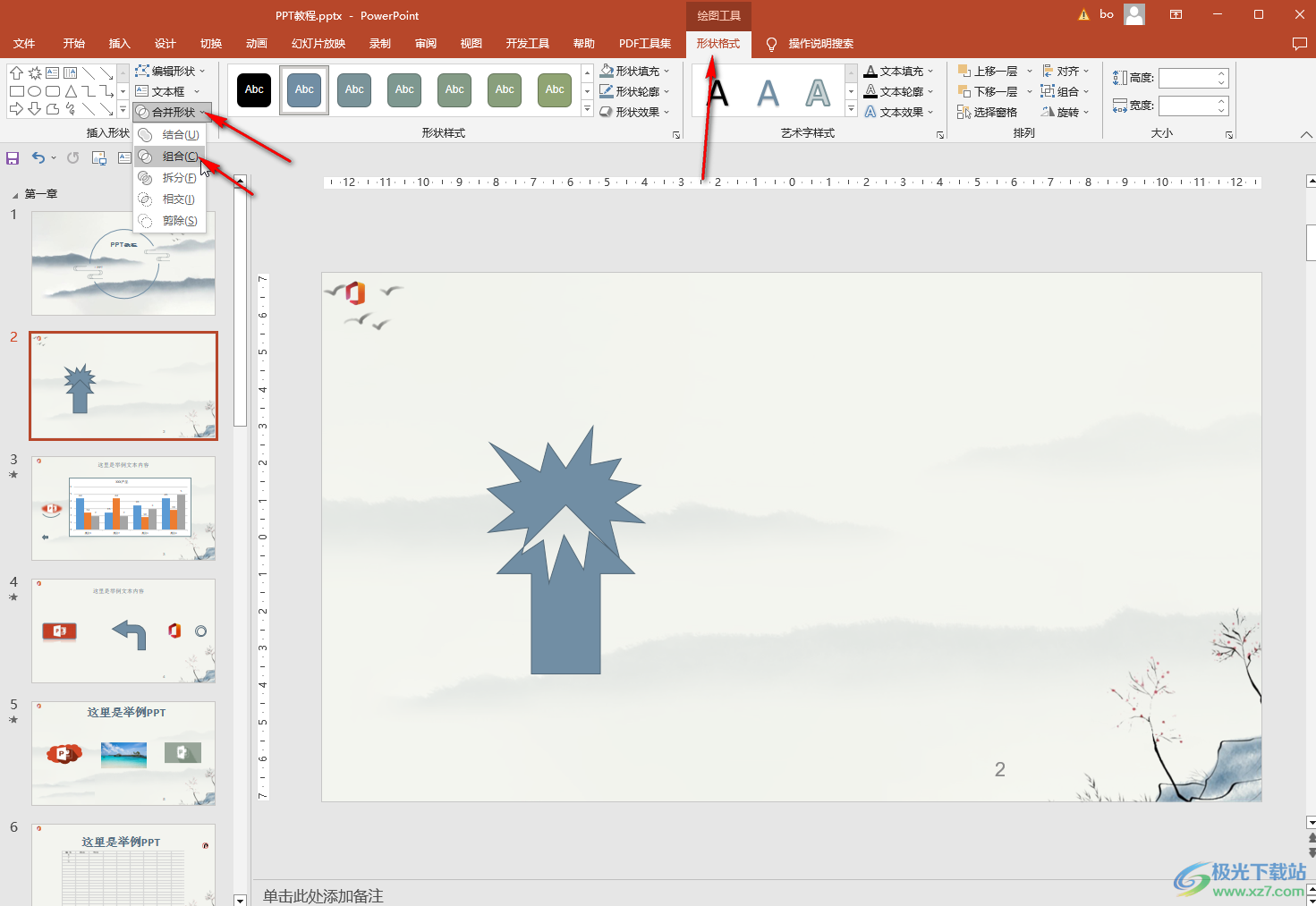
第九步:在“合并形狀”下點(diǎn)擊“結(jié)合”會得到如圖所示的組合效果。
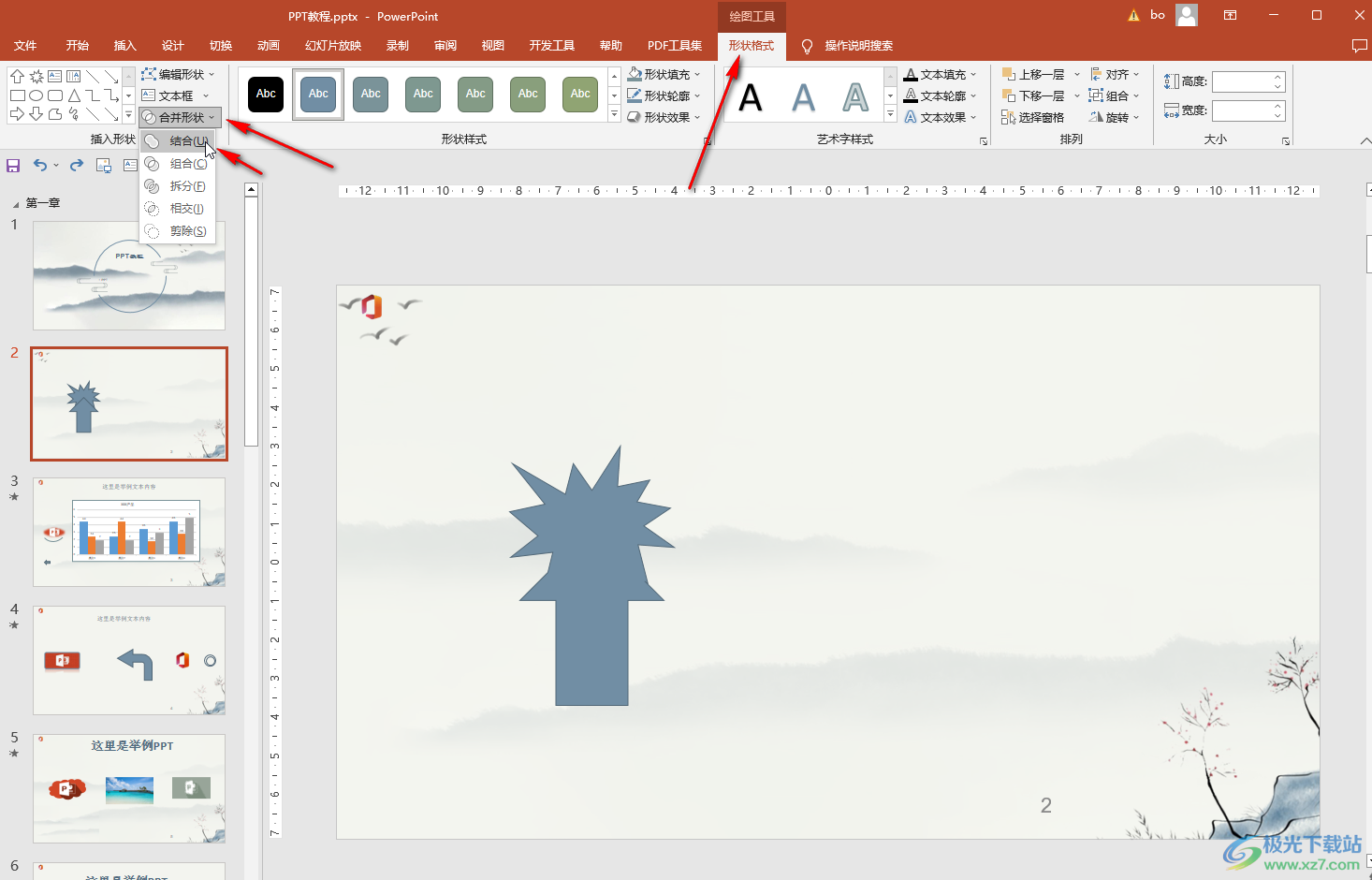
以上就是PowerPoint演示文稿中組合形狀的方法教程的全部內(nèi)容了。進(jìn)行圖形的組合后,我們就可以輕松地將多個(gè)圖形進(jìn)行同時(shí)選中,同時(shí)進(jìn)行編輯操作了,而且也可以得到一個(gè)新的圖形樣式,滿足后續(xù)的操作。如果后續(xù)我們需要取消組合狀態(tài),可以在“形狀格式”下點(diǎn)擊“組合”按鈕后點(diǎn)擊“取消組合”按鈕進(jìn)行取消,操作起來都是非常簡單的,小伙伴們可以根據(jù)自己的實(shí)際需求進(jìn)行相應(yīng)的操作。

大小:60.68 MB版本:1.1.2.0環(huán)境:WinAll, WinXP, Win7
- 進(jìn)入下載
相關(guān)推薦
相關(guān)下載
熱門閱覽
- 1百度網(wǎng)盤分享密碼暴力破解方法,怎么破解百度網(wǎng)盤加密鏈接
- 2keyshot6破解安裝步驟-keyshot6破解安裝教程
- 3apktool手機(jī)版使用教程-apktool使用方法
- 4mac版steam怎么設(shè)置中文 steam mac版設(shè)置中文教程
- 5抖音推薦怎么設(shè)置頁面?抖音推薦界面重新設(shè)置教程
- 6電腦怎么開啟VT 如何開啟VT的詳細(xì)教程!
- 7掌上英雄聯(lián)盟怎么注銷賬號?掌上英雄聯(lián)盟怎么退出登錄
- 8rar文件怎么打開?如何打開rar格式文件
- 9掌上wegame怎么查別人戰(zhàn)績?掌上wegame怎么看別人英雄聯(lián)盟戰(zhàn)績
- 10qq郵箱格式怎么寫?qq郵箱格式是什么樣的以及注冊英文郵箱的方法
- 11怎么安裝會聲會影x7?會聲會影x7安裝教程
- 12Word文檔中輕松實(shí)現(xiàn)兩行對齊?word文檔兩行文字怎么對齊?
網(wǎng)友評論